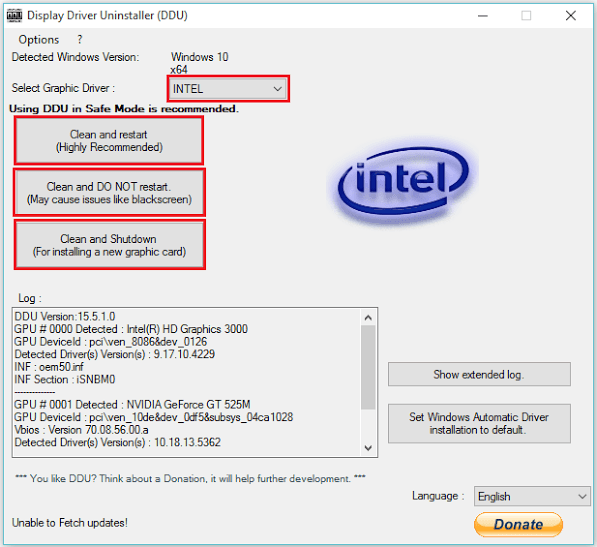De Admin
A "exceção de thread do sistema não tratada" é uma tela azul da morte (BSOD) Erro de código. Isso acontece devido a drivers de hardware corrompidos, não compatíveis ou desatualizados presentes no Windows. O arquivo “atikmpag.sys” é a “Exceção de serviço do sistema” que é gerado a partir do erro código. Isso causa uma tela azul e desliga o computador.
Neste artigo, seguiremos certos métodos para reparar a mensagem de erro “System Thread Exception not handled” no Windows 10:
Método 1: usando o gerenciador de dispositivos
Desinstalar os “Drivers de Vídeo” com a ajuda do gerenciador de dispositivos e então instalando sua versão atualizada nos ajudará a corrigir esse tipo de erro. Para isso, temos que seguir alguns passos:
Passo 1:
Clique com o botão direito no ícone “Iniciar” posicionado no canto inferior esquerdo da tela. Clique em “Device Manager”.
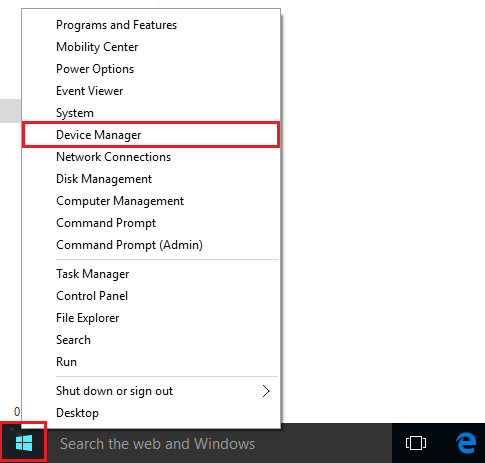
Passo 2:
Clique duas vezes em “Adaptadores de vídeo”. Clique com o botão direito no driver de vídeo instalado em seu sistema e clique em “Propriedades”.
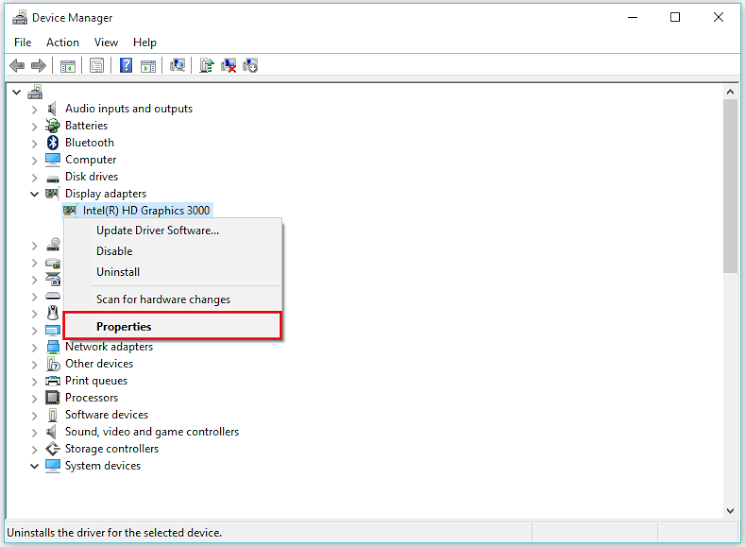
Etapa 3:
Clique em “Desinstalar” para remover o software do driver do adaptador de vídeo. Clique em “OK” para finalizar esta etapa.
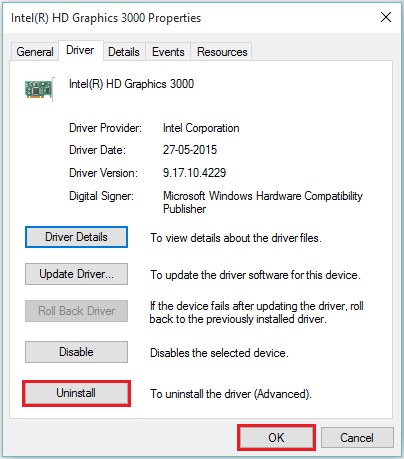
Passo 4:
Instale a versão mais recente do seu driver baixando-o do site de hardware. Por exemplo, diga https://downloadcenter.intel.com/
Nota: Se atualizar seus drivers causar BSOD, clique em “Reverter driver” para reverter para o driver instalado anteriormente.
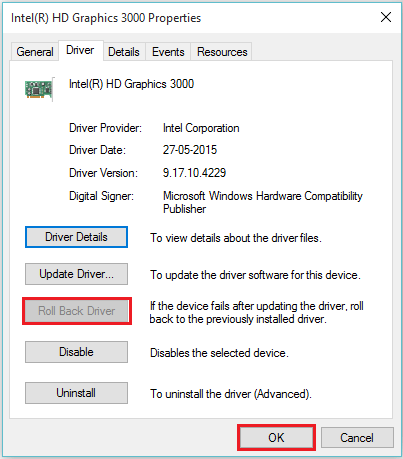
Método 2: Usando o software “Desinstalador do driver de vídeo”
O software “Desinstalador do driver de vídeo” ajuda a desinstalar o driver de hardware no modo de segurança. Você pode baixar e instalar a partir do seguinte link http://www.guru3d.com/files-details/display-driver-uninstaller-download.html
Para obter instruções sobre como prosseguir para o modo de segurança e usar os recursos do software, observe estas etapas:
Passo 1:
Na barra de pesquisa do Windows, digite “msconfig” e clique na primeira opção fornecida.
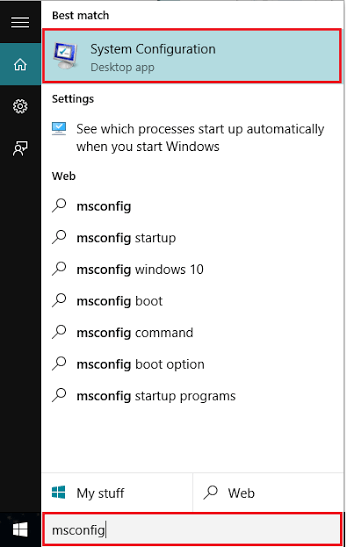
Passo 2:
Na seção “Boot”, ative a marca de seleção “Safe Boot” e clique em “OK”.
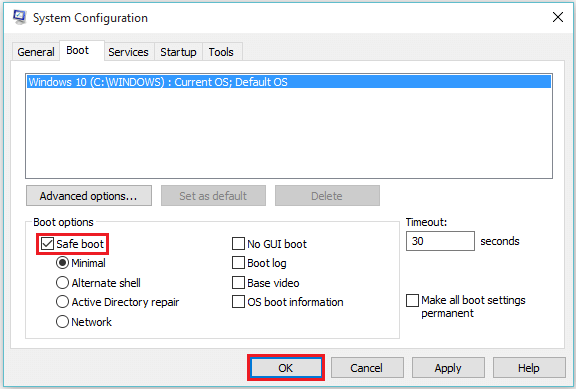
Nota: Seu computador será reiniciado no modo de segurança. “Display Driver Uninstaller” funciona melhor no modo de segurança.
Etapa 3:
No modo de segurança, clique duas vezes no aplicativo “Desinstalador do driver de vídeo”. Selecione um driver e clique em “Limpar e reiniciar”.